iPhone 11:ssä ja iPhone 11 Prossa ei ole Square-vaihtoehtoa erillisenä tilana kamerasovelluksessa. Sen sijaan mahdollisuus ottaa neliön muotoisia kuvia on nyt saatavilla suoraan "Photo"- ja "Muotokuva"-tiloissa. Lisäksi tarjolla on uusi mahdollisuus ottaa kuvia myös 16:9-muodossa.
Ota kuvia Square- ja 16:9-muodossa iPhone 11:llä avaamalla "Kamera"-sovellus aloitusnäytöstä. Varmista sitten, että joko "Photo"- tai "Muotokuva"-tila on valittuna sovelluksessa.

Napauta pientä nuolikuvaketta näytön yläreunassa keskellä lovialueen alapuolella avataksesi Creative Controls -valikon.
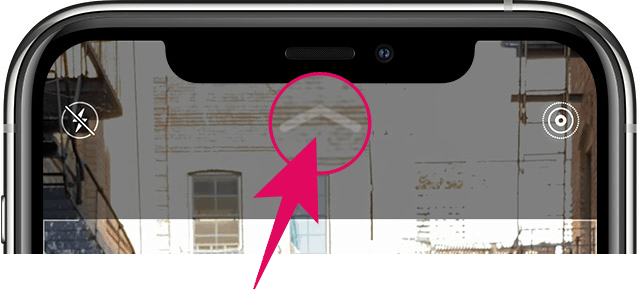
Luovien säätimien valikko tulee näkyviin suljinpainikkeen yläpuolelle. Napauta "4:3" -kuvaketta ohjauspalkin keskellä.
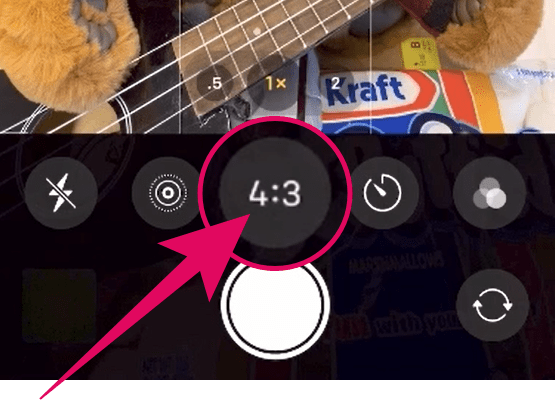
Napauta nyt joko "Square" tai "16:9" vaihtoehtoja muuttaaksesi kuvasuhdetta iPhone 11:llä tai iPhone 11 Prolla otettaessa.
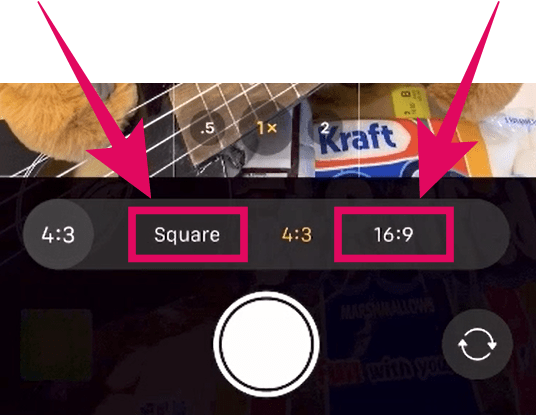
? Kärki
Voit myös pyyhkäistä ylöspäin kameran näytöllä päästäksesi nopeasti iPhone 11:n luovien ohjaustoimintojen valikkoon.
Aseta neliö tai 16:9 pysyvästi oletuskuvatilaksi
IPhone 11 -kamerasovellus palautuu automaattisesti oletusarvoiseen "4:3"-kuvasuhteeseen, kun suljet sovelluksen.
Jos haluat asettaa Square-tilan tai 16:9-tilan kuvien oletustilaksi, avaa iPhonen "Asetukset"-sovellus, siirry sitten "Kamera"-asetuksiin, valitse "Säilytä asetukset" -valikko ja laita "Creative Controls" -kytkin päälle. vaihtaa.

Tämä säilyttää "Creative Controls" -valikossa valitsemasi vaihtoehdot. Jos valitset Square-tilan ottaaksesi kuvan iPhonellasi, se säilyy ja on valmis käytettäväksi, kun avaat kamerasovelluksen seuraavan kerran.
